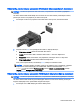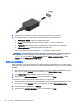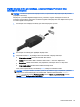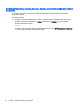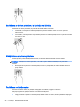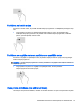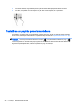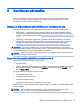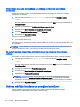User guide
Table Of Contents
- Pareiza startēšana
- Iepazīšanās ar datoru
- Savienojuma izveide ar tīklu
- Izklaides funkciju izmantošana
- Tīmekļa kameras lietošana (tikai atsevišķiem modeļiem)
- Audio funkcijas izmantošana
- Video izmantošana
- Video ierīču pievienošana, izmantojot VGA kabeli (tikai atsevišķiem modeļiem)
- Video ierīču pievienošana, izmantojot HDMI kabeli (tikai atsevišķiem modeļiem)
- Digitālo displeja ierīču pievienošana, izmantojot DisplayPort kabeli (tikai atsevišķiem modeļiem)
- Ar Miracast standartu saderīgu bezvadu displeju pievienošana (tikai atsevišķiem modeļiem)
- Pārvietošanās ekrānā
- Barošanas pārvaldība
- Miega un hibernācijas aktivizēšana un iziešana no tās
- Strāvas mērītāja lietošana un enerģijas iestatījumi
- Darbināšana ar akumulatora strāvu
- Akumulators ar rūpnīcas plombu (tikai atsevišķiem modeļiem)
- Nomaināmais akumulators (tikai atsevišķiem modeļiem)
- Akumulatora informācijas atrašana
- Akumulatora enerģijas ekonomēšana
- Zema akumulatora uzlādes līmeņa novēršana
- Maināmā akumulatora glabāšana (tikai atsevišķiem modeļiem)
- Atbrīvošanās no maināmā akumulatora (tikai atsevišķiem modeļiem)
- Darbināšana ar maiņstrāvu
- Datora izslēgšana
- Datora apkope
- Datora un informācijas nodrošināšana
- Paroļu izmantošana
- Pirkstu nospiedumu lasītāja lietošana (tikai atsevišķiem modeļiem)
- Interneta drošības programmatūras izmantošana
- Programmatūras atjauninājumu instalēšana
- Kritisko drošības atjauninājumu instalēšana
- Bezvadu tīkla nodrošināšana
- Programmatūras lietojumprogrammu un informācijas dublēšana
- Papildu drošības kabeļa slēdzenes izmantošana
- Utilītas Setup Utility (BIOS) lietošana
- HP PC Hardware Diagnostics UEFI lietošana
- Dublēšana, atjaunošana un atkopšana
- Specifikācijas
- Elektrostatiskā izlāde
- Alfabētiskais rādītājs
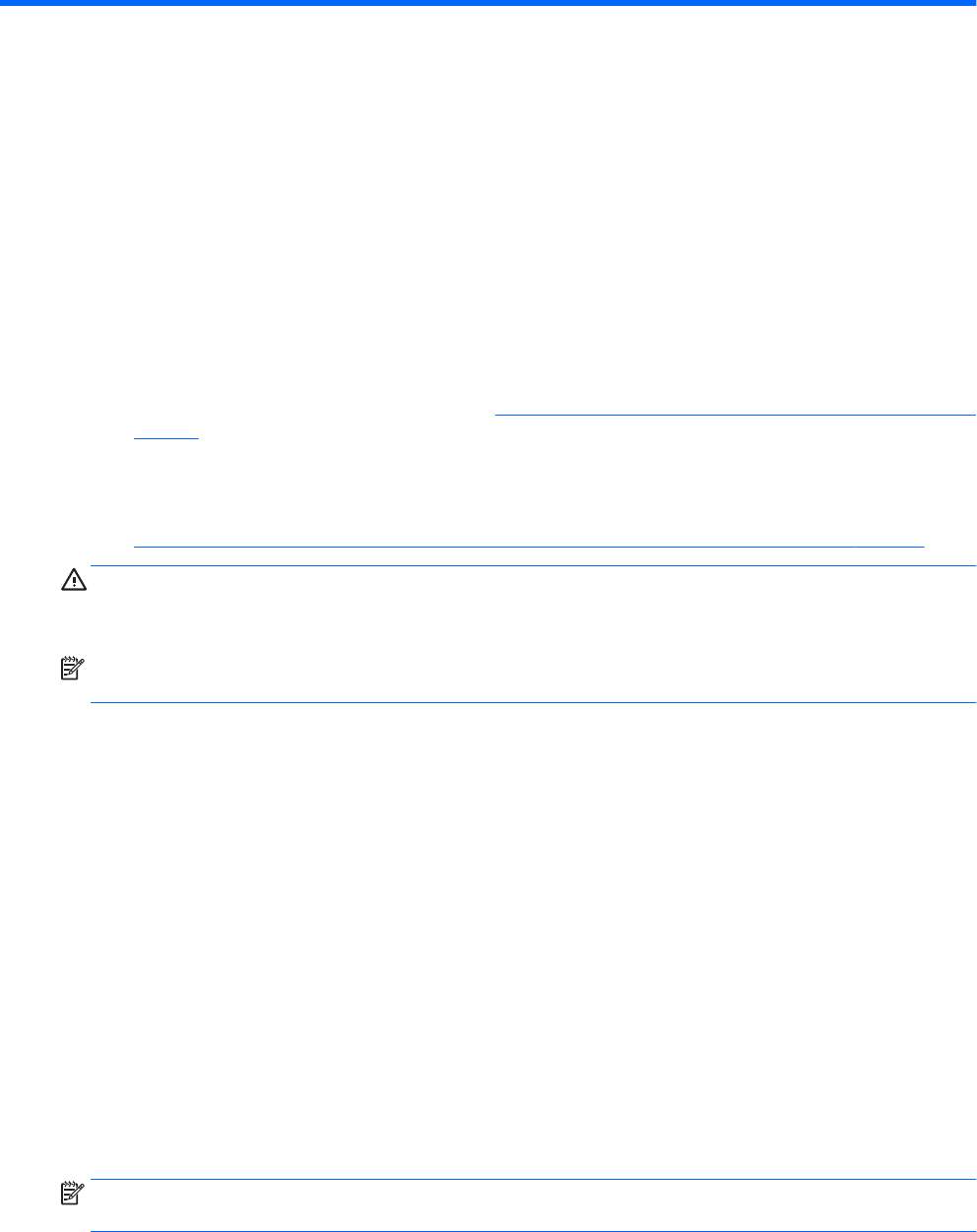
6 Barošanas pārvaldība
Datoru var darbināt akumulatora enerģija vai ārējs enerģijas avots. Ja dators darbojas tikai ar
akumulatora enerģiju un maiņstrāvas avots nav pieejams, lai uzlādētu akumulatoru, ir svarīgi
pārraudzīt un taupīt akumulatora uzlādes līmeni.
Miega un hibernācijas aktivizēšana un iziešana no tās
Operētājsistēmai Windows ir divi enerģijas taupīšanas stāvokļi: miega režīms un hibernācija.
●
Miega režīms — miega stāvoklis tiek automātiski ieslēgts pēc noteikta neaktivitātes perioda.
Jūsu darbs tiek saglabāts atmiņā, tādējādi varat to ļoti ātri atsākt. Miega režīmu var aktivizēt arī
manuāli. Papildinformāciju skatiet sadaļā Miega stāvokļa manuāla aktivizēšana un iziešana no tā
29. lpp.
●
Hibernācija — hibernācijas stāvoklis tiek automātiski iniciēts, kad akumulators ir sasniedzis
kritisko līmeni. Hibernācijas stāvoklī jūsu darbs tiek saglabāts hibernācijas failā, un dators tiek
izslēgts. Hibernācijas režīmu var aktivizēt arī manuāli. Papildinformāciju skatiet sadaļā
Hibernācijas manuāla aktivizēšana un iziešana no tās (tikai atsevišķiem modeļiem) 30. lpp.
UZMANĪBU! Lai novērstu iespējamu audio un video kvalitātes samazināšanos, audio un video
atskaņošanas funkcionalitātes vai informācijas zudumu, miega režīmu nedrīkst iniciēt laikā, kad diskā
vai ārējā datu nesējā notiek informācijas lasīšana vai rakstīšana.
PIEZĪME. Datoram esot miega vai hibernācijas stāvoklī, nav iespējams aktivizēt nekāda veida tīkla
savienojumu vai izpildīt datora funkcijas.
Miega stāvokļa manuāla aktivizēšana un iziešana no tā
Miega stāvokli var aktivizēt jebkurā no šiem veidiem:
●
Aizveriet displeju.
●
Sākuma ekrānā vai Windows darbvirsmā norādiet uz ekrāna augšējo vai apakšējo labo stūri, lai
tiktu parādītas viedpogas. Noklikšķiniet uz Iestatījumi, noklikšķiniet uz ikonas Enerģija un pēc
tam uz Miega režīms.
No miega režīma var iziet jebkurā no šiem veidiem:
●
Īsi nospiediet strāvas pogu.
●
Ja displejs ir aizvērts, atveriet to.
●
Nospiediet tastatūras taustiņu.
●
Pieskarieties skārienpanelim vai pavelciet ar pirkstu pa to.
Kad dators iziet no miega stāvokļa, iedegas strāvas indikatori un ekrānā no jauna tiek parādīts darbs,
pie kura strādājāt.
PIEZĪME. Ja esat iestatījis, lai, datoram izejot no miega stāvokļa, tiktu prasīta parole, tad, lai
atjaunotu ekrānā savu darbu, jums vispirms būs jāievada sava Windows parole.
Miega un hibernācijas aktivizēšana un iziešana no tās 29